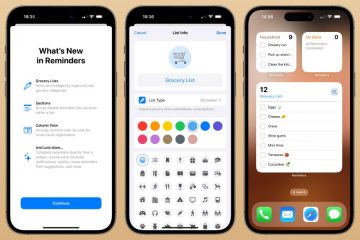Claro, pagar com seu iPhone é divertido, mas você sabe o que é realmente legal? Poder usar seu iPhone para mostrar sua carteira de motorista.
Embora nem todos possam usar esse recurso ainda- é apenas nos EUA por enquanto e deve ser configurado por cada governo estadual individual- se você tiver a sorte de morar em uma área onde está disponível, você pode armazenar sua carteira de motorista em seu iPhone e mostre-a a qualquer pessoa diretamente de seu dispositivo. Estamos claramente vivendo no futuro. Aqui está tudo o que você precisa saber para começar.
O que você precisa para adicionar sua carteira de motorista ao seu iPhone?
Existem alguns requisitos que você precisa atender se quiser adicionar seus IDs ao seu iPhone. Vamos começar:
Primeiro, você precisa do equipamento certo
Primeiro, você precisará de um iPhone relativamente moderno; especificamente, um iPhone 8 ou modelo posterior. Isso inclui o iPhone SE de segunda e terceira geração.
Você também pode levar sua carteira de motorista em seu Apple Watch, caso em que você precisará de pelo menos um Apple Watch Series 4 ou mais recente.
Você também precisará garantir que seu iPhone ou Apple Watch esteja executando a versão mais recente do iOS e do watchOS disponíveis. Certifique-se de verificar sua versão atual acessando Configurações > Geral > Atualização de software.
Você precisa de uma carteira de motorista dos estados certos
Como mencionamos, nem todos os estados têm acesso a esse recurso. Para começar, você precisará de uma carteira de motorista de um destes estados:
ArizonaColoradoGeorgiaMaryland
Além disso, a região do seu iPhone deve ser definida nos EUA. Certo, você provavelmente já o configurou dessa maneira, mas pode verificar acessando Configurações > Apple ID (seu nome) > Mídia e compras > Exibir conta > País/região.
Se você tiver algum saldo de crédito na loja, não poderá alterar sua região; portanto, gaste-o antes de alterá-lo, se necessário.
Você precisa proteger seu iPhone
Por último, mas não menos importante, você precisa garantir que seu iPhone tenha todas as medidas de segurança exigidas pela Apple.
Isso inclui ativar o Face ID ou o Touch ID, caso ainda não o tenha feito. Você pode fazer isso acessando Configurações > Face ID e senha e tocando em Configurar Face ID.
Seu ID Apple também precisa ter a autenticação de dois fatores ativada. Para fazer isso, você precisa ir para Configurações > Apple ID (Seu nome) > Senha e segurança e tocar em Autenticação de dois fatores para ligue-o. Clique em Continuar e siga as etapas na tela.
Como adicionar sua carteira de motorista ao iPhone
Depois de verificar todos os requisitos, é hora da diversão. Veja como adicionar sua carteira de motorista ao aplicativo Wallet no seu iPhone.
Abra o aplicativo Wallet. Selecione o botão Adicionar no canto superior direito da tela. Selecione Carteira de habilitação ou CPF. Em seguida, escolha seu estado.Escolha se deseja adicionar sua carteira de motorista apenas ao seu iPhone ou se deseja adicioná-la ao seu Apple Watch também.Agora, você precisará digitalizar a frente e o verso de sua identidade e seguir as instruções em sua tela.
E essa é a primeira parte concluída, mas você ainda não terminou. Você também precisará confirmar que corresponde ao seu ID.
Como confirmar sua identidade
Seu iPhone solicitará que você faça alguns movimentos de cabeça para confirmar que você corresponde à foto em seu cartão de identificação físico. Você pode precisar virar a cabeça, sorrir ou fazer outros movimentos. Se você não conseguir concluir nenhum movimento solicitado pelo iPhone, selecione Tentar um movimento diferente.
Depois, você também precisará tirar uma selfie. Para ajudá-lo no processo, Apple dá estas sugestões:
Fique na frente de fundo liso. Idealmente, você gostaria de usar uma parede com tinta neutra. É melhor estar em uma área bem iluminada. Certifique-se de que todo o seu rosto esteja visível e bem iluminado ao tirar uma selfie e confirmar sua identidade. Remova quaisquer acessórios que cubram seu rosto, incluindo chapéus, máscaras faciais, cachecóis ou óculos de sol. Segure o iPhone o mais firme possível. Se possível, tente usar um tripé. Continue segurando e olhando para o seu iPhone até que ele emita uma vibração.
Depois de fazer tudo isso, seu iPhone solicitará que você confirme que deseja enviar sua licença usando seu Touch ID ou Face ID. Fazer isso também vinculará sua carteira de motorista ao seu Face ID ou Touch ID, garantindo que você seja o único que possa acessá-lo.
O que acontece depois que você adiciona sua carteira de motorista?
Depois de enviar sua carteira de motorista, a autoridade emissora do seu estado examinará todos os seus dados. Se necessário, eles podem solicitar informações adicionais. Se isso acontecer, você receberá uma notificação e precisará visitar o site deles para fornecer as informações necessárias.
Se tudo correr conforme o planejado, você verá sua carteira de motorista aparecer no aplicativo Wallet. Tudo o que você precisa fazer é abrir o aplicativo Wallet e tocar em sua licença. Você pode obter mais informações tocando no botão Informações (aquele com o ícone i) e selecionando Informações da carteira de motorista.
E se você não conseguir adicionar sua carteira de motorista?
Existem vários motivos pelos quais você pode não conseguir adicionar sua carteira de motorista ao seu iPhone. Primeiro, certifique-se de atender a todos os requisitos mencionados no início. Se estiver faltando um, provavelmente não poderá usar esse recurso.
Em seguida, se você tiver um erro de sistema, precisará tentar novamente. Isso pode ser um problema da Apple, então tente novamente mais tarde e verifique a página de status do sistema Apple para garantir que tudo está funcionando corretamente.
Se sua licença parece ser o problema, você precisará entrar em contato com a autoridade emissora do seu estado. Eles vão te dar mais informações sobre o problema.
Por outro lado, você pode já ter adicionado sua carteira de motorista a um ID Apple separado. Se for esse o caso, você precisará remover sua carteira de motorista desse ID Apple para adicionar sua licença ao novo ID Apple. Você precisa fazer isso no seu iPhone e Apple Watch, se necessário.
Mantenha sua carteira de motorista com você o tempo todo
Para você. Agora que você viu como é fácil adicionar sua carteira de motorista, pode usar estas etapas para começar. Contanto que você atenda a todos os requisitos, você poderá usar sua carteira de motorista nos postos de controle do aeroporto por enquanto e, esperançosamente, em mais alguns lugares quando o iOS 17 adicionar suporte para empresas digitalizarem IDs digitais de seus iPhones ainda este ano.
Observe que a funcionalidade da carteira de motorista no seu iPhone dependerá de onde você mora e dos lugares que visita. Certifique-se de verificar os regulamentos do seu estado antes de deixar sua carteira de habilitação física em casa, pois ela ainda não pode ser considerada uma substituição adequada pelas autoridades policiais.